Dans les dernières années, l’enregistrement de vidéos est devenu une tendance très populaire, car les vidéos sont une manière plus complète et plus intuitive pour sauvegarder de précieux souvenirs de la vie quotidienne des gens. Lorsque les appareils mobiles possèdent la capacité d’enregistrer des vidéos de haute qualité, les gens sont habitués à les utiliser pour enregistrer des moments ordinaires ou spéciaux. Et la fonctionnalité de vidéo d’AirMore vous aide beaucoup à gérer facilement toutes ces vidéos sur le Web. Alors, on va connaître chaque détail de cette fonction.
Introduction de la fonctionnalité de vidéo d’AirMore Web
Transférer les vidéos
Sur le Web AirMore, vous pouvez librement transférer les vidéos entre l’appareil mobile et l’ordinateur sans passer par le câble USB.
La façon de transférer des vidéos de l’appareil mobile vers le PC:
- Cliquez sur l’icône «Vidéos» située dans la partie gauche.
- Choisissez les vidéos.
- Cliquez sur le bouton «Télécharger».
Note pour les utilisateur Android: les vidéos seront compressées comme un fichier zip si vous téléchargez à la fois plus de 3 vidéos.
La façon de transférer des vidéos de l’ordinateur vers l’appareil mobile:
- Cliquez sur le bouton «Uploader».
- Sélectionnez les vidéos à partir de l’ordinateur.
- Cliquez sur «Ouvrir».
Une autre façon est de faire glisser les vidéos dans le navigateur pour les transférer.
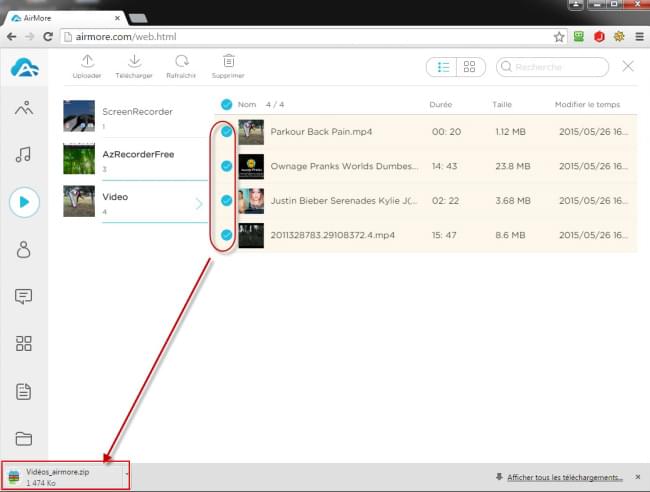
Lire les vidéos
Vous pouvez directement ouvrir et visualiser les vidéos sur le navigateur. Ce que vous devez faire est de déposer la souris sur une vidéo et de cliquer sur l’icône «Lecture» ou de double-cliquer sur la vidéo.
- Jouer/Pause.
- Ajuster le volume.
- Réglementer le processus.
- Afficher en plein écran.
Astuce: La vitesse de lecture dépend de la vitesse de votre Internet. Si l’Internet fonctionne bien, la lecture de vidéo se fait rapidement.

Supprimer les vidéos
Si vous avez des vidéos indésirables, vous pouvez les supprimer directement sur le Web AirMore.
- Pour supprimer une seule vidéo, vous pouvez déposer la souris sur la vidéo et puis cliquer sur le bouton «Supprimer» qui au dessous de la vidéo.
- Pour supprimer une fois plusieurs vidéos, vous pouvez les sélectionner et cliquer sur le bouton «Supprimer» situé en haut.
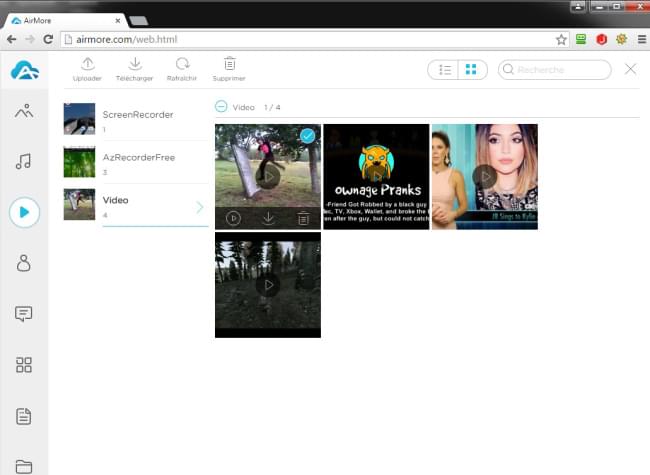
Changer le mode d’affichage
Sur le Web AirMore, vous êtes capable de visualiser les vidéos dans deux modes: liste et réseau. Sous le mode de liste, vous verrez le nom, la durée, la taille et la date de modification des vidéos. Quant au mode de réseau, il vous permet de visualiser les vidéos avec des vignettes plus grandes et plus claires. Les deux modes sont conçus pour de différents besoins. Il vous suffit de cliquer sur les icônes dans le coin en haut à droite pour basculer.
Rechercher les vidéos
Saisissez l’info de la vidéo dans la boîte de recherche, et vous pouvez localiser la vidéo tout de suite.
Il est évident que l’AirMore peut vous aider à gérer vos vidéos sur votre appareil mobile d’une manière plus facile et plus maniable. Cependant, lorsque vous utilisez la caractéristique de vidéo d’AirMore, vous rencontrerez quelques problèmes. Par exemple, si vous voulez transférer vers un smartphone une vidéo dont le format n’est pas supportée par ce smartphone, alors vous pouvez essayer «Convertisseur Vidéo» dans l’onglet de «Outils». De plus, vous pouvez également utiliser l’outil «Téléchargeur Vidéo» pour télécharger les vidéos à partir de l’internet ou utiliser «Enregistreur d’écran» pour enregistrer vos propres vidéos, et ensuite transférer ces vidéos vers votre appareil mobile.